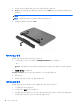User Guide-Windows 8.1
6
전원 관리
본 컴퓨터는 배터리 전원 또는 외부 전원으로 작동할 수 있습니다. 컴퓨터가 배터리 전원으로만 작동 중
이고 AC 전원을 사용하여 배터리를 충전할 수 없는 경우 배터리 충전 상태를 모니터링하고 전원을 절약
하는 것이 중요합니다.
절전 모드 및 최대 절전 모드 시작 및 종료
Windows 에는 절전 모드와 최대 절전 모드라는 두 가지 절전 상태가 있습니다.
●
절전 모드 - 일정 기간의 비활성 후 절전 모드 상태가 자동으로 시작됩니다. 작업 내용이 메모리에
저장되어 매우 신속하게 다시 시작할 수 있습니다. 절전 모드를 수동으로 시작할 수도 있습니다. 자
세한 내용은
27페이지의 수동으로 절전 모드 시작 및 종료 섹션을 참조하십시오.
●
최대 절전 모드 - 배터리가 위험 수준에 도달하면 자동으로 최대 절전 상태가 시작됩니다. 최대 절
전 상태에서는 작업 내용이 최대 절전 모드 파일에 저장되고 컴퓨터가 종료됩니다. 최대 절전 모드
를 수동으로 시작할 수도 있습니다. 자세한 내용은
27페이지의 수동으로 최대 절전 모드 시작 및
종료(일부 모델만 해당) 섹션을 참조하십시오.
주의: 오디오와 비디오의 품질 저하, 오디오 또는 비디오 재생 기능 손상 또는 정보 손실의 위험을 줄
이려면 디스크 또는 외장 미디어 카드를 읽거나 쓰는 동안 절전 모드 상태를 시작하지 마십시오.
참고: 컴퓨터가 절전 모드 상태 또는 최대 절전 모드 상태에 있는 동안에는 네트워크 연결을 시작하거
나 컴퓨터 기능을 수행할 수 없습니다.
수동으로 절전 모드 시작 및 종료
다음 방법 중 하나를 사용하여 절전 모드를 시작할 수 있습니다.
●
디스플레이를 닫습니다.
●
시작 화면 또는 Windows 바탕 화면에서 화면의 오른쪽 상단 또는 오른쪽 하단 모서리를 가리켜 참
메뉴를 표시합니다. 설정을 클릭하고 전원 아이콘을 클릭한 다음 절전 모드를 클릭합니다.
다음 방법 중 하나를 사용하여 절전 모드를 종료할 수 있습니다.
●
전원
단추를 짧게 누릅니다.
●
컴퓨터가 닫혀 있으면 디스플레이를 들어 올립니다.
●
키보드의 키를 누릅니다.
●
터치패드를 누르거나 살짝 밉니다.
절전 모드를 종료하면 전원 표시등이 켜지고 작업 화면으로 돌아갑니다.
참고: 절전 모드를 종료하는 데 암호를 입력하도록 설정한 경우 작업 화면으로 돌아가기 전에
Windows 암호를 입력해야 합니다.
수동으로 최대 절전 모드 시작 및 종료(일부 모델만 해당)
다음과 같이 전원 옵션을 사용하여 사용자 시작 최대 절전 모드를 활성화하고 기타 전원 설정 및 시간
초과를 변경할 수 있습니다.
절전 모드 및 최대 절전 모드 시작 및 종료
27